Suppression des commentaires et des modifications suivies dun document Word
Si vous demandez à quelquun de modifier ou de relire votre article pour un cours, il a peut-être utilisé loutil « Commentaire » ou le « Suivi Modifications »dans Microsoft Word. Même après avoir incorporé les commentaires et les modifications, vous pouvez toujours voir les commentaires et les modifications dans la marge de votre article. Ou pire, lorsque vous téléchargez le document sur Blackboard, ils saffichent lorsque votre instructeur consulte votre article (comme le montre limage ci-dessous).
Lisez la suite pour savoir comment supprimer les modifications et les commentaires de vos documents Word.
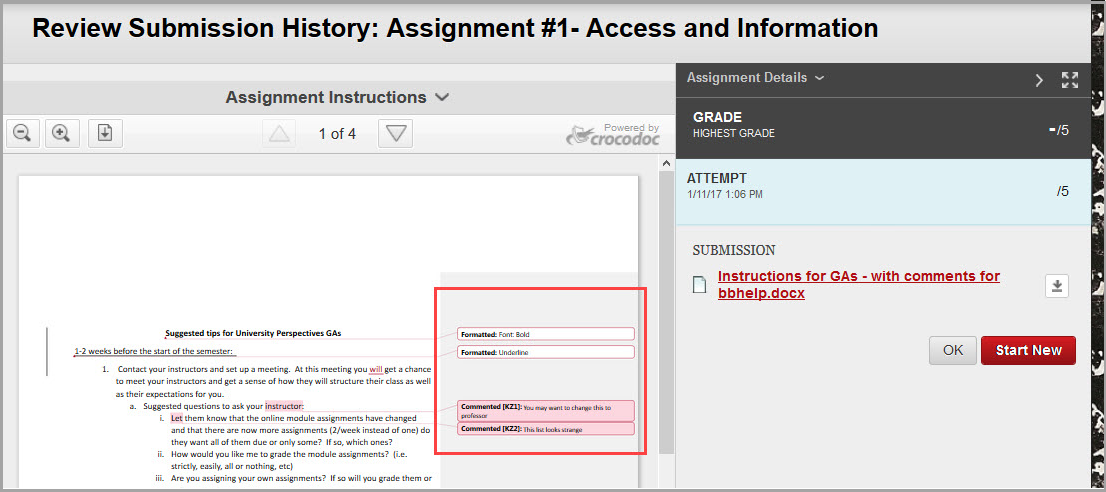
Comment supprimer les modifications suivies
- Ouvrir le document Word.
- Dans le menu en haut du document Word, cliquez sur longlet Révision.

- Aller dans la section « Modifications » de longlet Révision.

- À partir de là, vous pouvez effectuer lune des deux opérations suivantes.
(A) Aller parcourez tous les commentaires un par un en cliquant sur le bouton Accepter ou Rejeter.

Vous pouvez parcourir les modifications de mise en forme en cliquant sur précédent ou suivant.
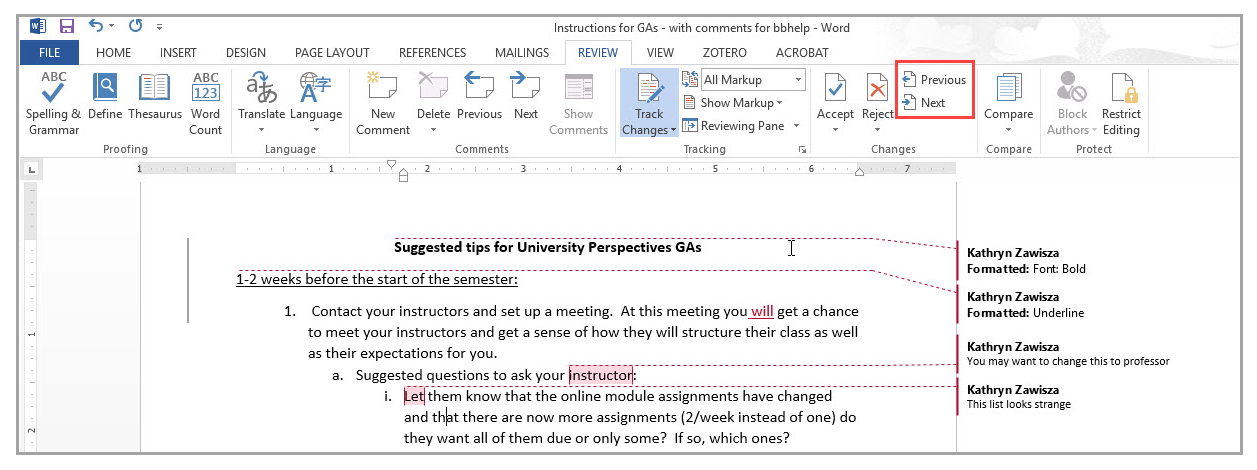
ou
(B) Acceptez toutes les modifications. Pour ce faire, cliquez sur la flèche sous Accepter, puis sélectionnez Accepter toutes les modifications et arrêter le suivi.
Remarque: Il est important darrêter le suivi afin de supprimer toutes les modifications et dempêcher que les nouvelles modifications que vous apportez souvent ne soient suivies.
Vous pouvez maintenant télécharger votre document sur Blackboard et les modifications suivies napparaîtront pas (voir limage ci-dessous).
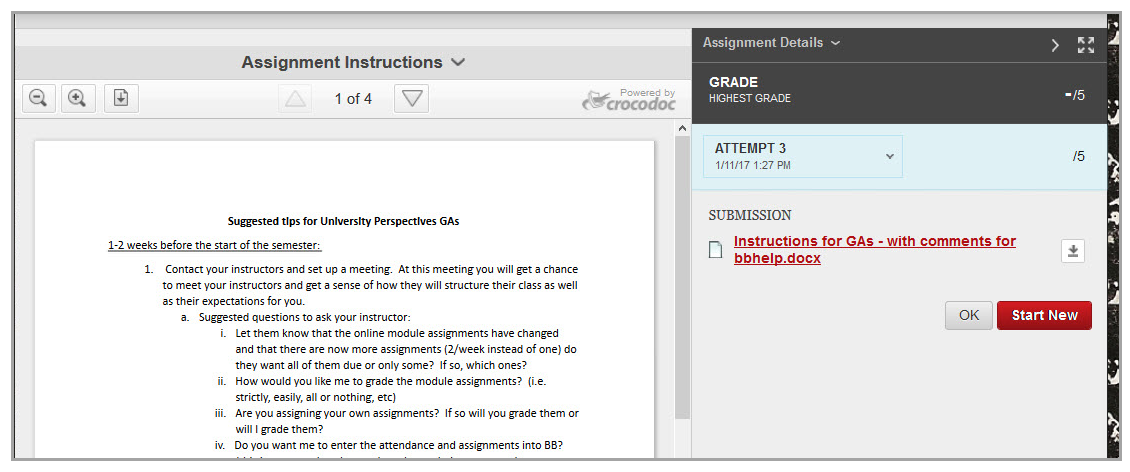
Cependant, si vous avez utilisé la fonction « commentaire », les commentaires apparaîtront toujours lorsque vous téléverserez sur Blackboard (voir limage ci-dessous).
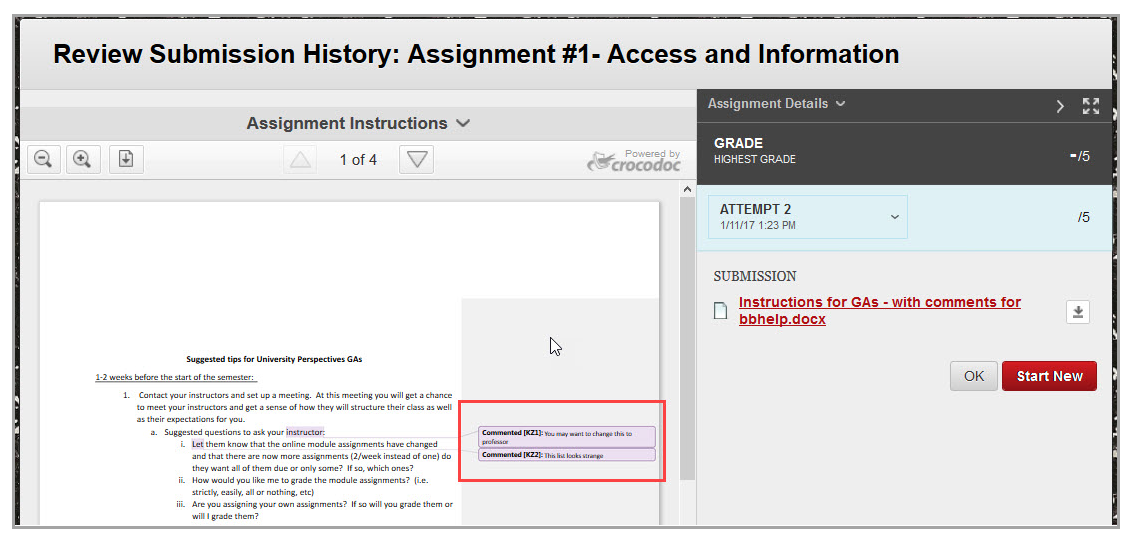
Comment supprimer les commentaires
- Ouvrez le document Word.
- Dans le menu en haut du document Word, cliquez sur longlet Révision.

- Accédez à la section « Commentaire » de longlet Révision.

- Cliquez sur la flèche sous Supprimer et sélectionnez Supprimer tous les commentaires du document.
